- Fuji Xerox Toner Yellow High (CT350488)
- Toner Canon NPG 30 Cyan Original
- Tinta HP 951XL Yellow [CN048AA] Original
- Toner Hp Laserjet 651A Magenta (CE343A) Original
- Toner Hp Cartridge 05X Black (CE505X) Original
- Toner Hp Laserjet 30a Black (CF230A) Original
- Tinta HP 18 Black & Color Set Original
- Toner Canon NPG 18 Black Original
Selamat berbelanja, Shopper!
Menyelesaikan Masalah Gambar pada Printer Laser HP
Diposting pada 31 May 2015 oleh support | Dilihat: 238 kali
Ada beberapa masalah gambar terkait yang dapat terjadi. Jika Anda ingin menghemat uang dan memperbaiki sendiri artikel ini adalah untuk Anda. Baca tentang masalah gambar terkait yang paling umum yang Printer Laser HP miliki dan bagaimana mengatasinya
Berikut adalah beberapa contoh dari masalah citra terkait:.
Kosong, Solid hitam, Gurat, Images ganda, bintik, Lines, Cahaya Print, Dark Print, kabur Gambar, mengelupas / Rubs off
Cartridge: Sebagian besar masalah ini terkait dengan cartridge toner. Jika Anda tidak memiliki cartridge yang lain untuk menguji Anda dapat mendiagnosa masalah dengan cara lain. Letakkan selembar kertas di baki 1. Jalankan halaman konfigurasi dengan tangan Anda pada tombol power. Ketika halaman mencapai tengah, mematikan daya. Anda mungkin harus melakukan ini beberapa kali untuk mendapatkan waktu yang benar. Sekarang bahwa Anda telah berhenti di tengah jalan kertas, hati-hati keluarkan kartrid dan kertas dari mesin. Memeriksanya untuk melihat apakah ada masalah sebelum mencapai fuser. Jika tidak maka itu adalah dalam cartridge, atau mungkin bisa di Laser atau pemindai perakitan. Jika tidak, maka Anda memiliki fuser assembly yang buruk. Hapus fuser dan memeriksanya.
masalah Cartridge adalah penyebab paling umum dari masalah citra terkait. Saya menemukan lebih banyak masalah dengan kartrid ulang karena produsen tidak menggantikan komponen utama tertentu yang menyebabkan cacat. Pastikan mereka menggantikan drum. Juga, mencari perusahaan yang ISO 9002/14001 bersertifikat dan STMC bersertifikat. Hal ini akan membantu menyingkirkan kartrid yang tidak diinginkan. Jujur, saya telah melihat banyak OEM cartridges gagal. Cartridge gagal karena beberapa alasan, seperti benda asing masuk ke dalam cartridge menyebabkan garis, goresan dan bocor. Hal ini dapat diatasi dengan berhati-hati untuk tidak menghapus pokok atau kertas klip di dalam dan sekitar mesin. Anda juga harus memiliki mesin dibersihkan. Debu semua kertas dan toner debu dapat membantu mengurangi ini. Ingatlah untuk hanya menggunakan vakum layanan yang dapat menangani ukuran partikel kecil toner
Mencetak halaman Konfigurasi:. Anda akan selalu perlu untuk mencetak halaman konfigurasi, dan berikut adalah beberapa alasan.
uji kualitas gambar, jumlah Page, Nomor seri mesin, Konfigurasi printer, Beberapa kesalahan terakhir, kartu server cetak Jet Direct terinstal, Banyak orang lain …
Berikut adalah beberapa petunjuk tentang cara untuk mencetak halaman konfigurasi.
Jika Anda tidak melihat gulir model Anda melalui menu di printer Anda dan harus mudah untuk menemukan.
HP LJ-4000 / 4050/4100
1 Tekan [Menu] sampai INFORMASI MENU muncul
2 Tekan [Barang] PRINT sampai konfigurasi muncul
3 Tekan [Pilih]. untuk. mencetak Halaman Konfigurasi.
HP LJ-4200/4250/4300/4350
1 Tekan (tombol PILIH) atau tombol MENU untuk membuka menu.
2 (tombol PANAH) Penggunaan atau (BAWAH tombol PANAH) untuk bergulir ke INFORMASI, kemudian tekan tombol Periksa (Pilih)
3 Gunakan atau untuk menggulir ke PRINT CONFIGURATION, kemudian tekan tombol periksa.
HP LJ-8000/8100/8150
1 Tekan MENU sampai INFORMASI MENU muncul
2 Tekan ITEM PRINT sampai konfigurasi muncul. .
3 Tekan SELECT untuk mencetak halaman konfigurasi
Gambar masalah yang disebabkan oleh Majelis Fuser:.. Gejala, toner tidak sekering, melesat, pencitraan ganda
Catatan: Seri 4200 memiliki masalah dengan film mendapatkan ripped. Anda akan melihat helai potongan plastik yang keluar dari pintu keluar daerah. Ini akan menyebabkan sebagai cacat gambar, melesat dan pencitraan ganda
Diagnosa:. Anda dapat mendiagnosa dengan menjalankan halaman konfigurasi. Gosokkan pada hasil cetak. Apakah itu flakey? Apakah cetak menular mudah? Jika tidak, mungkin fuser. Hapus dan memeriksanya. Anda dapat memeriksa film atau roller. Jika Anda melihat penggantian kerusakan diperlukan
Catatan:. Paling fusers pada Printer Laser HP sangat mudah untuk menghapus. Jika Anda memerlukan petunjuk tentang cara untuk menghapus dan menginstalnya, saya memiliki prosedur instalasi kit perawatan di website saya di halaman depan. Carilah di bawah menu Pelanggan
Solusi -. Fuser diganti sebagai perakitan. Menghapus dan mengganti Fuser Assembly
PERINGATAN! Biarkan Majelis Fuser dingin sebelum pembongkaran
Mengenai Cahaya Prints:.
Jika Anda telah diganti cartridge Anda dan Anda masih memiliki cahaya cetak atau jika Anda memiliki cetakan terang atas Seluruh halaman, Anda mungkin memiliki mode ekonomi di. Pergi ke menu kualitas dan mematikan. Saya juga akan mencoba transfer roller. Hal ini juga mudah untuk mengganti, terlihat dalam prosedur instalasi Pemeliharaan kit
Satu hal:. Jika Anda telah mencoba semua hal di atas, mungkin ada masalah lain. Prosedur ini bisa sulit bagi orang rata-rata untuk memperbaiki. Hal ini membersihkan scanner atau laser yang satuan. Jika Anda berada di lingkungan yang sangat berdebu cermin di dalam majelis ini mungkin kotor. Ketika cermin menumpuk debu pada mereka cacat gambar cetakan cahaya. Aku pergi ke detail tentang membersihkan HP LJ-4000 scanner pada artikel lain yang saya miliki. Jika Anda ingin, Anda bisa pergi ke website saya di bagian artikel saya dan check it out.
Saya harap artikel ini telah membantu Anda menghemat uang Anda sulit diperoleh. Tidak benar-benar ada alasan untuk menghabiskan uang ketika Anda hanya dapat membersihkan sendiri!
Bagikan informasi tentang Menyelesaikan Masalah Gambar pada Printer Laser HP kepada teman atau kerabat Anda.
Menyelesaikan Masalah Gambar pada Printer Laser HP |
*Pemesanan dapat langsung menghubungi kontak di bawah ini:
 *Harga Hubungi CS
*Harga Hubungi CS *Pemesanan dapat langsung menghubungi kontak di bawah ini:
 *Harga Hubungi CS
*Harga Hubungi CS *Pemesanan dapat langsung menghubungi kontak di bawah ini:
 *Harga Hubungi CS
*Harga Hubungi CS 





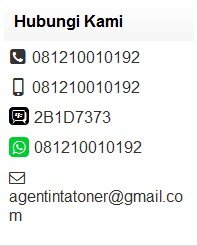







Belum ada komentar untuk Menyelesaikan Masalah Gambar pada Printer Laser HP